Configurar marcos
Objetivos de aprendizagem
Após concluir esta unidade, você estará apto a:
- Definir passos obrigatórios (marcos) que sua equipe de suporte deve seguir quando estiver resolvendo um caso de cliente.
- Criar um cronograma de marcos que possa ser aplicado a casos de clientes.
- Configurar ações automáticas para notificar sua equipe de suporte quando um passo precisar ser realizado.
Acessibilidade
Esta unidade requer algumas instruções adicionais para usuários de leitores de tela. Para acessar uma versão detalhada desta unidade para leitores de tela, clique no link abaixo.
.
Criar um marco
Roberto, COO da Ursa Maior, decide consultar Ada Balewa, especialista em suporte ao produto, para entender a estratégia de suporte do cliente da Ursa Maior. Durante a reunião, eles descrevem a nova política Cliente feliz da Ursa Major: todos os casos de alta prioridade devem ser encerrados dentro de 16 horas úteis e todos os casos de média e baixa prioridade devem ser encerrados dentro de 32 horas úteis. Eles permitem que Maria participe do plano e ela configura um processo de direitos (também conhecido como cronograma personalizável de etapas de suporte) que aplica a nova política.
Primeiro, Maria cria um marco “mestre” que ela pode adicionar a tantos processos de direitos quantos ela quiser. Lembre-se: marcos representam passos obrigatórios em seu processo de suporte.
- Em Setup (Configuração), insira
Milestones(Marcos) na caixa Busca rápida e selecione Milestones (Marcos) em Entitlement Management (Gerenciamento de direitos).
- Clique em Novo marco.
- Chame seu marco de
Resolution Time(Tempo de resolução) e insira uma descrição para que a equipe de suporte saiba o que o marco está acompanhando:The time given to resolve a customer’s issue(o tempo dado para resolver o problema de um cliente). A contagem regressiva começa quando o caso é criado e termina quando o status do caso muda para Fechado.
- Para Tipo de recorrência, selecione Sem recorrências. Isso significa que o marco só ocorrerá uma vez por caso. Também existem dois outros tipos de recorrências possíveis:
-
Marcos independentes ocorrem sempre que os critérios do marco são atendidos no caso.
-
Marcos sequenciais ocorrem repetidamente quando os critérios do marco são atendidos no caso.
- Clique em Salvar.

Agora, sempre que Maria quiser ver uma lista de marcos mestres da Ursa Major, ela pode inserir Milestones (Marcos) na caixa Busca rápida e selecionar Marcos em Gerenciamento de direitos.
Criar um processo de direitos
Agora que Maria criou um marco mestre, é hora de adicioná-lo a um processo de direitos. É nesse momento que ela adiciona as especificidades, como qual deve ser o tempo de resolução para casos de alta prioridade. Maria cria um processo de direitos que representa os termos de suporte padrão da Ursa Major.

- Em Setup (Configuração), insira
Entitlement Processes(Processos de direitos) na caixa Busca rápida e selecione Entitlement Processes (Processos de direitos) em Entitlement Management (Gerenciamento de direitos).
- Clique em Novo processo de direitos.
- Se você vir a opção para escolher um tipo, selecione Caso.
- Chame seu processo de
Standard Support(Suporte padrão) e insira a descrição:The default support process for customers(O processo de suporte padrão para clientes).
- Não selecione Ativo. Vamos ativar o processo depois que adicionarmos ações do marco a ele.
- Se quiser, selecione uma opção de horas comerciais.
Dica: A opção de horas comerciais deixa você especificar as horas em que sua equipe de suporte está disponível para atender clientes. Se você não especificar nenhuma, sua organização ficará com o padrão de horas comerciais de 24 horas, 7 dias por semana.
- Deixe os outros campos como estão e clique em Salvar.
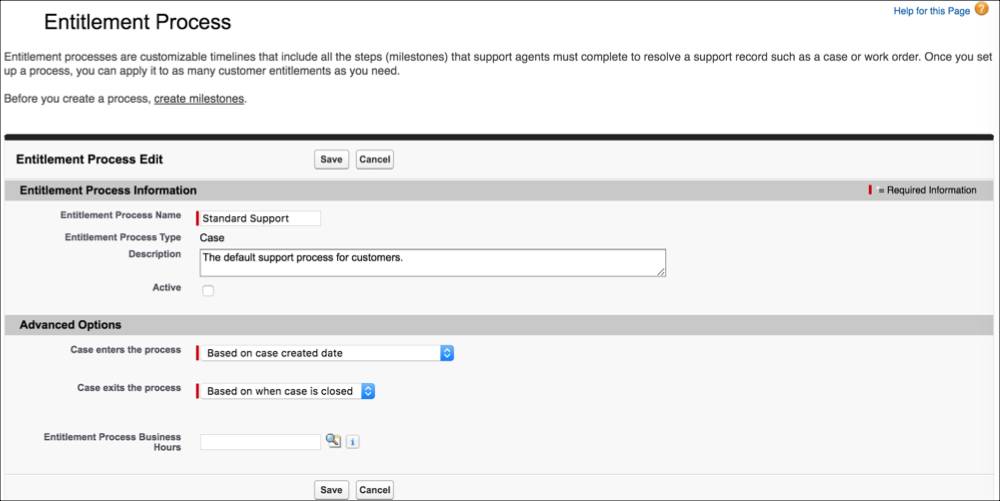 Uh-huh! Maria criou o processo de Suporte padrão da Ursa Major, que ela pode aplicar aos direitos dos clientes. Porém, seu processo ainda não tem marcos. Tudo bem! Ela pode corrigir isso adicionando o marco mestre que você criou.
Uh-huh! Maria criou o processo de Suporte padrão da Ursa Major, que ela pode aplicar aos direitos dos clientes. Porém, seu processo ainda não tem marcos. Tudo bem! Ela pode corrigir isso adicionando o marco mestre que você criou.
Adicionar um marco a um processo de direitos
Um processo de direitos precisa de marcos para representar etapas de suporte obrigatórias. De outro modo, é apenas uma estrutura vazia. Vamos adicionar seu marco Resolution Time (Tempo de resolução) para que os representantes saibam quanto tempo têm para resolver casos de acordo com o processo de suporte padrão da Ursa Major. Vejamos como ela faz isso.
- Navegue até a página de detalhes do processo de direitos Suporte padrão que você criou. Em Setup (Configuração), insira
Entitlement Processes(Processos de direitos) na caixa Busca rápida e selecione Entitlement Processes (Processos de direitos). Em seguida, clique em Suporte padrão.
- Em Marcos, clique em Novo.
- Em Nome do marco, escolha o marco Tempo de resolução que você criou no início dessa unidade.
- O Acionador de tempo (minutos) é o número de minutos que os representantes têm para completar o marco, ou seja, quanto tempo eles têm para resolver o caso. Vamos revisitar os termos da política Cliente feliz da Ursa Major:
- Todos os casos de alta prioridade devem ser fechados dentro de 16 horas comerciais.
- Todos os casos de média e baixa prioridades devem ser fechados dentro de 32 horas comerciais.
Primeiro, vamos cuidar do limite de resolução dos casos de alta prioridade. Insira 960 (isso são 16 horas x 60 minutos).
- Deixe a caixa de seleção Classe do Apex desmarcada. (Essa opção permite utilizar as classes do Apex para calcular dinamicamente o acionador de tempo. Vamos começar com o básico.)
- Deixe os campos Hora de início e Horas comerciais como estão.
- Em Order (Pedido), insira
1.
- Deixe o campo Critérios como está e insira os critérios que devem ser atendidos para a contagem regressiva do marco: Caso: Prioridade igual a Alta.
- Clique em Salvar.

- Agora, vamos configurar o mesmo marco para seus casos de média e baixa prioridades.
- Em Marcos, clique em Novo.
- Para Nome do marco, escolha o marco Tempo de resolução novamente.
- Visto que os casos de média e baixa prioridades devem ser encerrados dentro de 32 horas, insira
1920no campo Acionador de tempo (minutos).
- Deixe a caixa de seleção Classe do Apex desmarcada.
- Deixe os campos Hora de início e Horas comerciais como estão.
- Em Order (Pedido), insira
2.
- Deixe o campo Critérios como está e insira os critérios que devem ser atendidos para a contagem regressiva do marco: Caso: Prioridade igual a Média, Baixa.
- Clique em Save (Salvar).
Perfeito! Agora, o processo de direitos da Ursa Maior "sabe" que os casos de alta prioridade devem ser resolvidos dentro de 16 horas e que os casos de média e baixa prioridades devem ser resolvidos dentro de 32 horas. Em seguida, Maria adiciona uma ação de fluxo de trabalho para notificar os representantes quando um caso aberto está se aproximando do limite do tempo de resolução.
Adicionar ações de marcos
Agora que Maria fez um trabalho excelente adicionando as etapas necessárias ao processo de suporte padrão da Ursa Maior, ela está pronta para fazer mais. Para manter os representantes informados, ela adiciona uma ação de fluxo de trabalho de marco que avisa os representantes quando um caso de alta prioridade aberto está se aproximando do limite de tempo de resolução.

- Navegue até a página de detalhes do processo de direitos Suporte padrão que você criou. Em Setup (Configuração), insira
Entitlement Processes(Processos de direitos) na caixa Busca rápida e selecione Entitlement Processes (Processos de direitos). Em seguida, clique em Suporte padrão.
- Em Marcos, clique no nome do seu marco para casos de alta prioridade.
- Em Ações de alerta, clique em Adicionar acionador de tempo.
- Insira
2e selecione Hours (Horas) para que os representantes sejam notificados duas horas antes do marco Resolution Time (Tempo de resolução) expirar.
- Clique em Salvar.
- Em seu novo acionador de tempo, clique em Adicionar ação de fluxo de trabalho e selecione Novo alerta por email.

- Insira uma descrição:
2 hour warning before milestone expires(Alerta de 2 hora antes do marco expirar).
- Use a pesquisa Modelo de email para selecionar o Suporte: Modelo de resposta de caso.
- Na janela Novo alerta de email, em Tipo de destinatário, selecione Proprietário e use o botão de seta para adicionar Proprietário do caso como um destinatário selecionado.

- Deixe os demais campos como estão e clique em Salvar. Agora, os proprietários de casos de alta prioridade receberão um email de aviso duas horas antes que o limite de tempo de resolução de 16 horas seja alcançado.
Maria celebra seu empenho. Ela está na reta final!
Ativar o Processo de direitos
Maria criou um incrível processo de direitos que reflete a política Cliente feliz da Ursa Major. Chegou a hora de ativá-lo para que ela possa aplicá-lo aos direitos de clientes.
- Navegue até o processo de direitos.
- Em Setup (Configuração), insira
Entitlement Processes(Processos de direitos) na caixa Busca rápida e selecione Entitlement Processes (Processos de direitos).
- Clique no nome do processo: Suporte padrão.
- Clique em Edit (Editar).
- Selecione Ativo e clique em Salvar.
Aplicar o Processo de direitos a um Direito
Agora que o processo de direitos da Maria está pronto para usar, ela pode aplicá-lo a qualquer direito de cliente que desejar. Isso significa que os casos criados a partir de um direito seguem os passos indicados naquele processo de direitos. Ela começa aplicando seu processo de direitos ao direito Suporte por telefone padrão que ela criou para a DreamHouse Realty.
- No Iniciador de aplicativos, digite
Entitlements(Direitos) na barra de pesquisa e selecione Entitlements (Direitos).
- Selecione o direito Suporte por telefone padrão.
- Edite o direito. No campo Processo de direitos, use a pesquisa para selecionar o processo Suporte padrão.

- Clique em Save (Salvar).
Criar um acionador de caso para direitos
Se um acionador do Apex não for usado, os direitos não serão adicionados automaticamente a novos casos. Quando o campo Direito de um caso está vazio, esse acionador de exemplo verifica se o contato do caso tem um direito ativo. Se o contato tiver um direito ativo, o direito é adicionado ao caso. Assim, Maria começa a trabalhar acrescentando um acionador básico para os casos.
- No Gerenciador de objetos, insira
Case(Caso) na caixa Busca rápida e selecione Case (Caso).
- Selecione Acionadores.
- Clique em Novo.
- Exclua o acionador em branco. Em seguida, copie e cole esse código de exemplo na página:
trigger DefaultEntitlement on Case (Before Insert, Before Update) { Set<Id> contactIds = new Set<Id>(); Set<Id> acctIds = new Set<Id>(); for (Case c : Trigger.new) { contactIds.add(c.ContactId); acctIds.add(c.AccountId); } List <EntitlementContact> entlContacts = [Select e.EntitlementId,e.ContactId,e.Entitlement.AssetId From EntitlementContact e Where e.ContactId in :contactIds And e.Entitlement.EndDate >= Today And e.Entitlement.StartDate <= Today]; if(entlContacts.isEmpty()==false){ for(Case c : Trigger.new){ if(c.EntitlementId == null && c.ContactId != null){ for(EntitlementContact ec:entlContacts){ if(ec.ContactId==c.ContactId){ c.EntitlementId = ec.EntitlementId; if(c.AssetId==null && ec.Entitlement.AssetId!=null) c.AssetId=ec.Entitlement.AssetId; break; } } } } } else{ List <Entitlement> entls = [Select e.StartDate, e.Id, e.EndDate, e.AccountId, e.AssetId From Entitlement e Where e.AccountId in :acctIds And e.EndDate >= Today And e.StartDate <= Today]; if(entls.isEmpty()==false){ for(Case c : Trigger.new){ if(c.EntitlementId == null && c.AccountId != null){ for(Entitlement e:entls){ if(e.AccountId==c.AccountId){ c.EntitlementId = e.Id; if(c.AssetId==null && e.AssetId!=null) c.AssetId=e.AssetId; break; } } } } } } } - Clique em Save (Salvar).
Agora, os casos da DreamHouse Realty seguem automaticamente o processo de Suporte padrão da Ursa Major. Isso significa que a equipe de suporte da Ursa Major vê a contagem regressiva do marco Tempo de resolução no caso.
Recursos
- Ajuda do Salesforce: Adicionar automaticamente direitos a casos da Web, email e comunidades
- Ajuda do Salesforce: Criar modelos de email de texto no Salesforce Classic
- Ajuda do Salesforce: Trabalhar com marcos
- Ajuda do Salesforce: Configurar processos de direitos